Megbízható hangjavító alkalmazások Windows és Mac rendszerhez
Érdemes beruházni a legjobb berendezésbe a kiváló minőségű hang előállításához, különösen, ha Ön podcaster vagy DJ, aki audiofil minőségű felvételeket szeretne készíteni, vagy Ön egy tipikus ember, aki ugyanolyan szenvedéllyel rendelkezik a legjobb hangzás létrehozása iránt. hangfelvétel. Ennek ellenére elkerülhetetlen, hogy a hangnak még mindig vannak olyan részei, amelyek javításra szorulnak. Előfordulhat, hogy ki kell vágnia a néma részeket, be kell állítania a hangerőt, vagy effektusokat kell hozzáadnia a hanghoz.
Ez egy szükséges szakasz ahhoz, hogy minden hang kiváló minőségben szólaljon meg. Szerencsére nagyon sok van hangfokozók amelyek alapvető és haladó funkciókat kínálnak a hangminőség javítása érdekében. Akár jó, akár tisztességes hangberendezése van, ezekkel az eszközökkel módosíthatja hangfájljait.
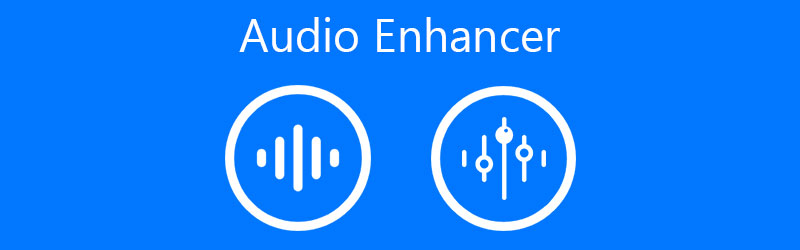
- 1. rész: Mi az az Audio Enhancer
- 2. rész. Dicséretes Audio Enhancer szoftver
- 3. rész Egyéb hangjavítók
- 4. rész. Az Audio Enhancer GYIK
1. rész: Mi az az Audio Enhancer
Elég bosszantó, hogy a hangfelvételt követően a dalok minőségromlását eredményezhetik a jó felszerelés ellenére. Ez a hallgatók érdeklődésének elvesztését eredményezheti. Ezért szükség van egy hangjavítóra. Úgy tervezték, hogy segítse a felhasználókat a hangminőség javításában a hangerő normalizálásával, speciális effektusokkal vagy az audioprofilok testreszabásával, valamint egyéb jelentős változtatásokkal a minőség javítása érdekében.
Ezenkívül a hangszínszabályzónak is tekintett javító szoftverek olyan programok, amelyeket a hang aktuális kimenetének elemzésére fejlesztettek ki. Elsődleges céljuk a zökkenőmentes és megnyugtató hangminőség biztosítása. Mindezeket figyelembe véve összeállítottunk néhány olyan kivételes eszközt, amelyek segítenek a hang minőségének javításában a nagyszerű hangélmény érdekében. Nézze meg a hangjavító alkalmazások lent.
2. rész. Dicséretes Audio Enhancer szoftver
Inkonzisztens vagy szabálytalan hangerő a felvétel után? Vidmore Video Converter hangszerkesztő eszközöket biztosít, amelyek nagy segítséget jelenthetnek. Ez a program lehetővé teszi a hangerő beállítását, vagy csökkentheti a hangerőt, vagy növelheti a hatalmas 200% hangerőszintet. Ha kívánja, felgyorsíthatja vagy lelassíthatja az audiofájlt anélkül, hogy bonyolult beállításokat kellene módosítania vagy technikai részleteket kellene tanulmányoznia.
A hangerő és a sebesség beállításán felül kezelhető darabokra vagy szegmensekre oszthatja fel az audiofájlt. Ezenkívül nem csak önmagában javítja a hangfájlokat, hanem a hangfelvételeket is. Mint ilyen, hozzáférhet egy audio hangjavítóhoz is. Mindez néhány egyszerű lépésben elvégezhető.
1. lépés: Fogja meg a Vidmore Video Convertert
Először is szerezze be az eszköz legújabb verzióját a ikonra kattintva Ingyenes letöltés gombot, amely megfelel az Ön által futtatott rendszernek. Kövesse a képernyőn megjelenő beállításokat és utasításokat az alkalmazás megfelelő telepítéséhez. Ezután futtassa az alkalmazást a futó felület megtekintéséhez.
2. lépés. Töltsön fel egy hangfájlt
Töltse fel a javítani kívánt hangfájlt vagy felvételt a gombra kattintva Plusz ikon. Megnyílik a Fájlkezelő számítógépén, ahol megtalálhatja a cél audiofájlt. Válassza ki és kattintson a Nyisd ki gombot a fájl sikeres feltöltéséhez.

3. lépés Szerkessze vagy javítsa a hangfájlt
Ezután kattintson a gombra Szerkesztés ikont, amely az audio miniatűrhöz van társítva, és átirányítja az audioszerkesztőhöz. Innen állítsa be a hangerőt a gombbal Hangerő csúszkát. Vagy kattintson a fel és le nyílra a szint csökkentéséhez vagy növeléséhez. Kattints a rendben gombot, ha végzett a változtatásokkal.

4. lépés. Mentse el a végső verziót
A következő lépés az audiofájl végleges verziójának mentése. Ehhez válasszon ki egy kimeneti formátumot a Profil menü. Nyissa meg a Hang fület, és válassza ki a megfelelő hangformátumot. Kiválaszthatja a kiválasztott hanghoz tartozó hangprofilt, vagy ennek megfelelően testreszabhatja a profilt. Ha végzett, zárja be a menüt, és kattintson a gombra Összes konvertálása gombot a fájl renderelésének elindításához.

3. rész Egyéb hangjavítók
Az igazat megvallva nem találja meg az összes szükséges funkciót egyetlen eszközben. Más szoftverek felfedezése és felfedezése hasznos lehet az audiofájlok továbbfejlesztéséhez. Annak ellenére, hogy egyedi és eltérő funkcióik vannak, ugyanaz a céljuk, hogy javítsák vagy manipulálják az audiofájlokat. Vessen egy pillantást az alábbiakban a PC-re és Mac-re készült hangjavítókra.
1. Merészség
A gyors és egyszerű hangmegkerülő megoldás és fejlesztés érdekében az Audacitynek mindig szerepelnie kell a listán. Ez elérhető Mac, Windows és még Linux felhasználók számára is. Ez lehetővé teszi a hang spektrogram nézetét a könnyű megjelenítés és a frekvenciák kiválasztásához. Zajprofillal is rendelkezik, amelyben eltávolíthatja a háttérzajt a hangból. Ez különösen akkor hasznos, ha zümmögő hangok hallhatók. A mély- és magashangkiemelés viszont mély vagy férfias hangzást ad. Ha szeretné, ezt az ingyenes hangjavítót is használhatja a zene basszusának fokozására.
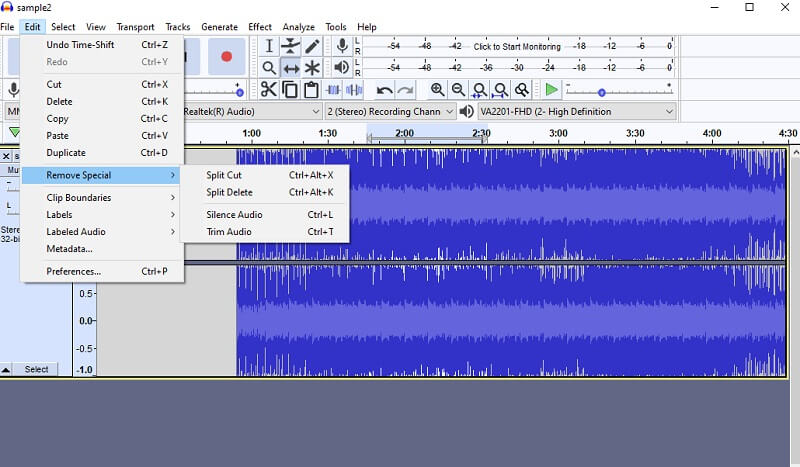
2. Ocenaudio
Ez a lista nem lenne teljes Ocenaudio nélkül. Hasonlóképpen, ez egy ingyenes hangszerkesztő eszköz az audiofájlok kezeléséhez és javításához. Spektrális nézet móddal könnyedén eltávolíthatja a bosszantó háttéréneket. A visszamaradt visszhangok a hangban is bosszantóak lehetnek, ami elkerülhető az alkalmazás reverb funkciójával. Ennek az eszköznek az ereje mégis az egyszerűségében és a használhatóságában rejlik. Ez az oka annak, hogy a legtöbb audiofil örömmel használja ezt az ingyenes hangjavítót.
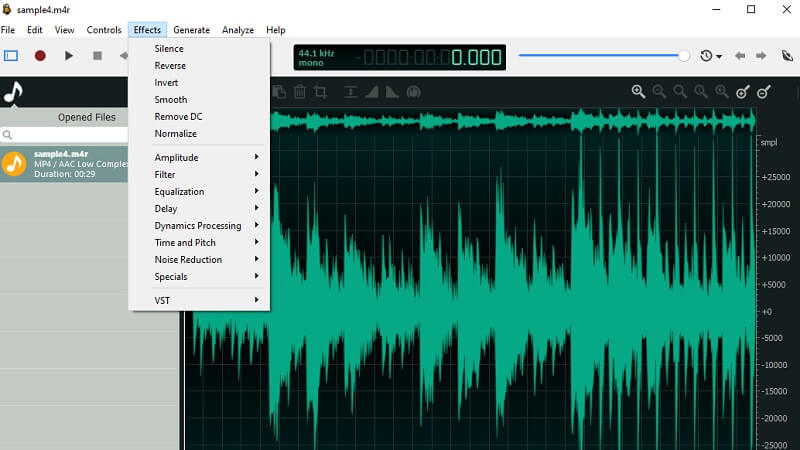
3. Online Audio Equalizer
Az Online Audio Equalise by 123Apps szintén remek kiegészítése a listának. Ez egy webalapú program, amely segít hozzáférni a különféle hangszerkesztő és -javító eszközökhöz online. Számos zenei műfajt tartalmaz, amelyeket a hangfájlhoz használhat. Arról nem is beszélve, hogy az EQ-beállításokat az Önnek megfelelő preferenciák szerint állíthatja be. Az eszköz hangmagasság-szerkesztője nagyszerű funkció a férfias/mély hangzás létrehozásához és a tökéletes dallam valós idejű eléréséhez. Összességében ez az egyik online hangjavító, ahol szinte minden speciális funkcióhoz hozzáférhet fiók regisztrációja nélkül.
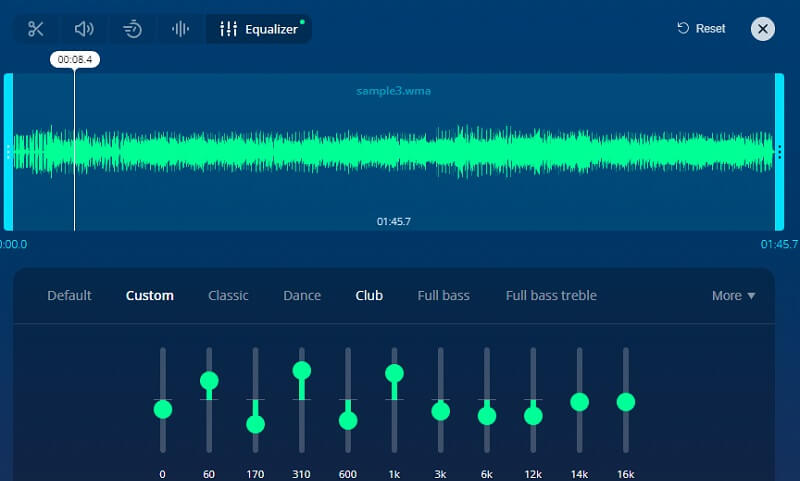
4. rész. Az Audio Enhancer GYIK
Hogyan lehet javítani a hangot a videóban?
Ha javítani szeretné videoklipjei hangminőségét, használhat bármilyen videószerkesztő eszközt, például a Quicktime és az Audacity. Ezek az alkalmazások képesek kijavítani a hangot, és tovább javítani azáltal, hogy eltávolítják a hang néhány nem kívánt részét.
Hogyan javíthatom a hangminőséget Androidon?
Az alkalmazásboltban számos hangjavítót talál Android-eszközéhez. Az általunk talált alkalmazás, amely megfizethető áron, és ingyenes verzióval is rendelkezik, a Bass Booster és az Equalizer. 10 előre beállított hangszínszabályozás és természetesen basszuskiemelés effektus található.
Van EQ eszköz a Windows 10 rendszerben?
Igen. A Windows 10 hangszínszabályzóval rendelkezik, amely segít a számítógép hangkiegyenlítésének kezelésében. A jobb oldali tálcán található a hangerő ikon. Kattintson a jobb gombbal rá, és válassza a Hangok lehetőséget. A felugró ablaktáblában válassza ki a Lejátszás fület, és kattintson a jobb gombbal az aktuális audioeszközre. Ezután válassza ki a tulajdonságokat. Továbbítás a Fokozás lapon. Innentől kezdve jelölje be a hangbeállítások jelölőnégyzetét a kívánt hatás eléréséhez.
Következtetés
Számos egyszerű módszer létezik az audiofájlok javítására. Függetlenül attól, hogy módosítania kell az eredeti hangerőt a felvétel közben fellépő hibák miatt, vagy speciális effektusokat kell hozzáadnia a hangfájlhoz. Igényeitől és kívánságaitól függően kiválaszthatja a legkívánatosabbat hangjavító elvégezni a munkát. Baráti tanácsként a legjobb, ha minden eszközt kipróbál, mivel ezek a finomítások és szerkesztések fontos szerepet játszanak az audiofájlok minőségében. Ezenkívül előnyére válik, ha új műszaki beállításokat fedezhet fel, amelyeket a hangfájlokba építhet a további fejlesztés érdekében.



